Macを日本国内で普通に買おうとした場合は、キーボードはJIS配列(日本語)となっています。
直販のApple Storeや一部家電量販店ではUS配列(アメリカ英語)のMacも購入可能ですが、JIS配列とUS配列のメリット・デメリットを比較します。
最初に結論:日本語入力がメインならJIS配列がオススメ
ネット検索すると、検索結果上位の複数のブログでは、以下のような理由でUS配列をオススメしています。
- 見た目の美しさ
- JIS配列の、スペースキーやDELキーなどのキーの位置とトラックパッドのズレ
これに対して、個人的には次の理由でJIS配列の方をオススメします。
- 日本入力のモード切り替えが、かなと英数のどちらかのキーを押すだけで、一発で確実に切り替わる
- returnキーが大きくて押しやすい
一方、US配列だとfnキーを押すかcommand ⌘ + spaceを押すとモードが切り替わりますが、現在どのモードになっているかで結果が変わるので、キー一発で確実に切り替わるとは言えません。
この、「現在どのモードになっているのか?」「キーを押した後にどのモードになったか?」を確認したり意識したりするのに、思考がワンテンポ遅れるのがどうしても慣れません。
さらに、JIS配列では日本語変換時に確定させるときにreturnキーを押すことが多いのですが、このキーが大きいこともメリットです。
また、US配列のオススメ理由の2番目についてですが、JIS配列でキーとトラックパッドのズレが気になったことはありません。
ということで、メールやエクセルを使うといった日本語で文字をインプットするといった用途には、JIS配列の方が日本語/英語切り替えが効率的と思います。
以上は個人的な意見であり、他の方は違う意見があると思いますので、一つの参考にしてください。
JIS配列とUS配列のレイアウト比較
以下は、「Touch ID搭載Magic Keyboard(テンキーなし)」のJIS配列とUS配列でレイアウトを比較しています。
アップル純正のMacのキーボードはノート型の内蔵タイプでも、Bluetooth接続やUSB接続の外付けタイプでも、ほぼほぼ同じレイアウトです。
【JIS配列】
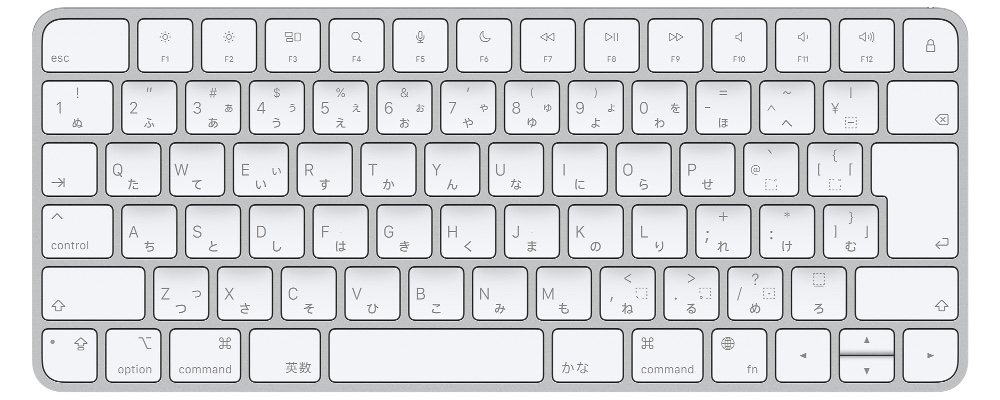
【US配列】
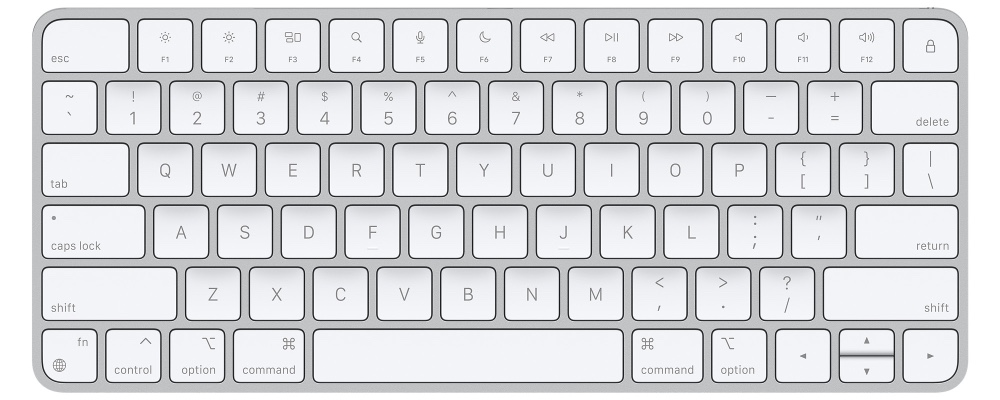
主な相違点は以下の通りです。
- 数字キーの左隣に~ `キーがあるかないか
- caps lock キーの位置
- control ^ キーの位置
- fn キーの位置
- かなと英数のキーがあるかないか
- return キーの形と大きさ
- @ キーの位置
- space キーの大きさ
JIS配列のメリット・デメリット
○メリット
- 日本国内でMacを買う場合は、JIS配列がデフォルトなので、入手しやすい
- 日本語入力時のモード切り替えがシンプルでわかりやすい
- 現在がどんなモードであろうと、キーのかなと英数のどちらかを押すだけで確実に切り替えできる
- returnキーが大きくて押しやすい
✖️デメリット
- キートップに、英語とひらがなが併記されているので、見た目がゴチャゴチャしてダサい
- 日本語に対応していない外国語のみ対応のアプリで、日本語入力時にキー配列と入力される文字のズレが起きる場合がある
- マイナーなアプリに起こる問題で、アップル純正アプリや有名なアプリを使っている場合では起こらない
US配列のメリット・デメリット
○メリット
- キートップに、英語のみ記載されているので、見た目がスッキリしておしゃれ
- 日本語に対応していない外国語のみ対応のアプリでも、日本語入力時にキー配列と入力される文字のズレが起きない
- deleteキーやspaceキーが大きくて押しやすい
✖️デメリット
- 直販であるApple Store(ネット、リアル店舗)や一部の家電量販店でしか購入できない
- 日本語入力時のモード切り替えが、JIS配列ほどシンプルでない
- fnキーを押したり、command + spaceキーを押して、トグル切り替えする(入力モードが順番に切り替わる)
- 転売するときにJIS配列よりも相場が低い場合が多い
- まれに、逆にJIS配列の相場よりも高くなる場合もあり
- returnキーが小さくて押しづらい
まとめ
MacのキーボードのJIS配列とUS配列のメリット・デメリットについて紹介してきました。
冒頭の結論にも記載しましたが、個人的には日本語入力メインで使う場合はJIS配列をオススメします。
もしもUS配列が気になった人は、Apple Storeのリアル店舗など展示機がある店に行ってみるか、試しに外付けのキーボードを使ってみる、という手もあります。
無線Bluetooth接続
有線USB接続




コメント